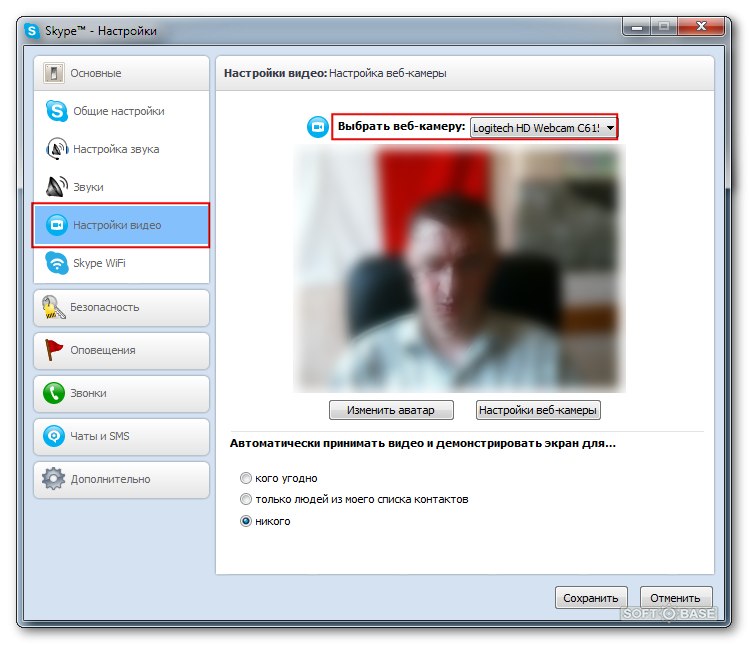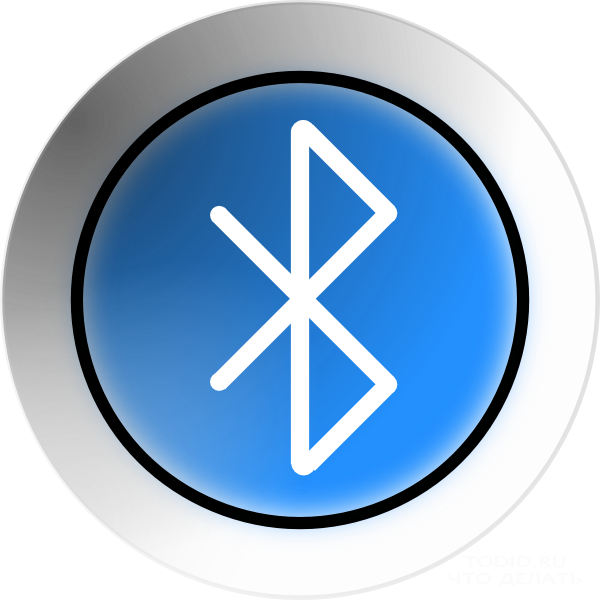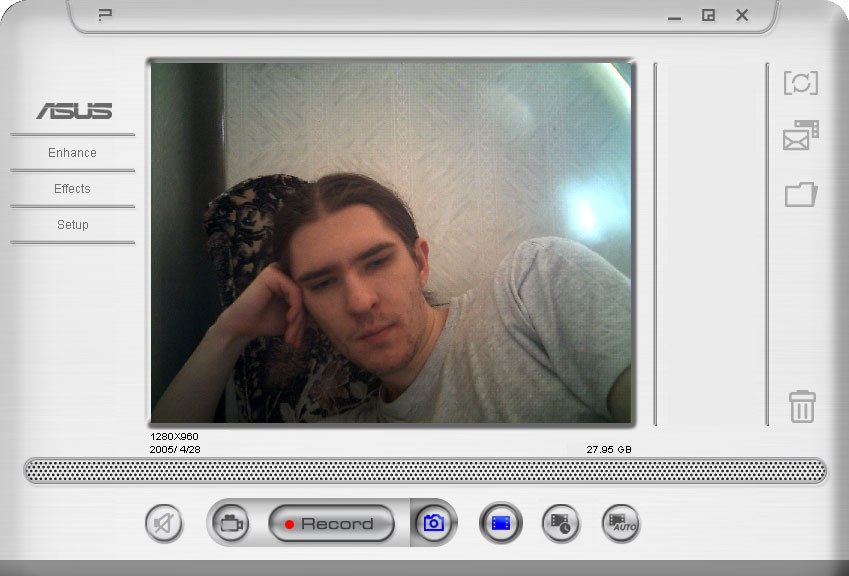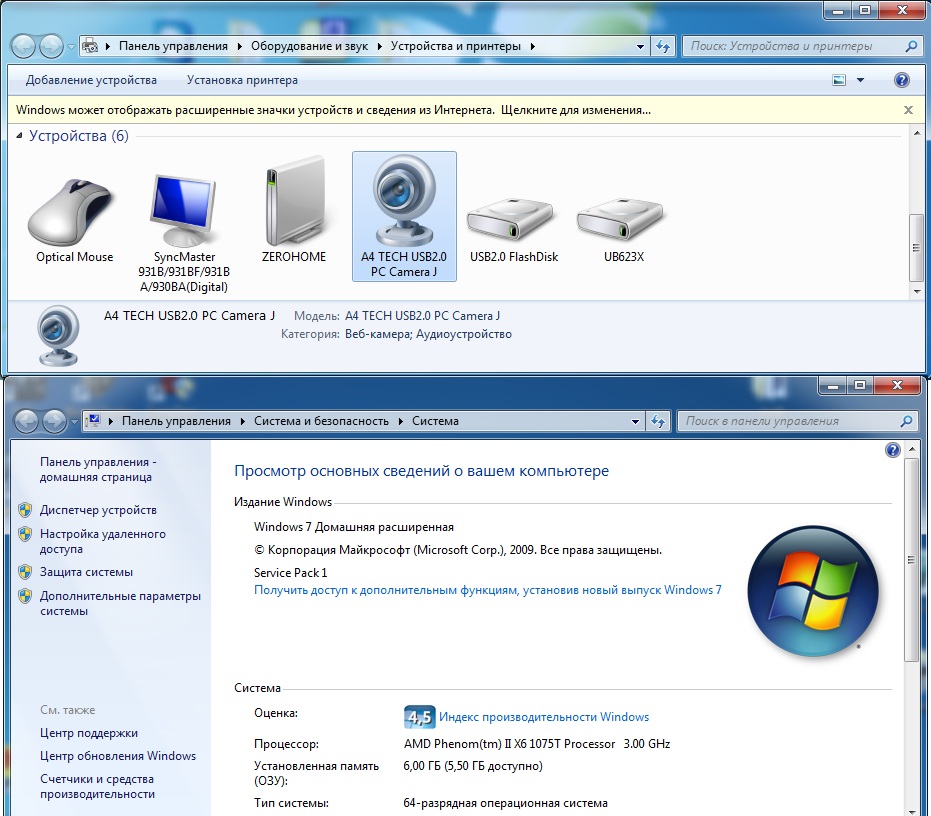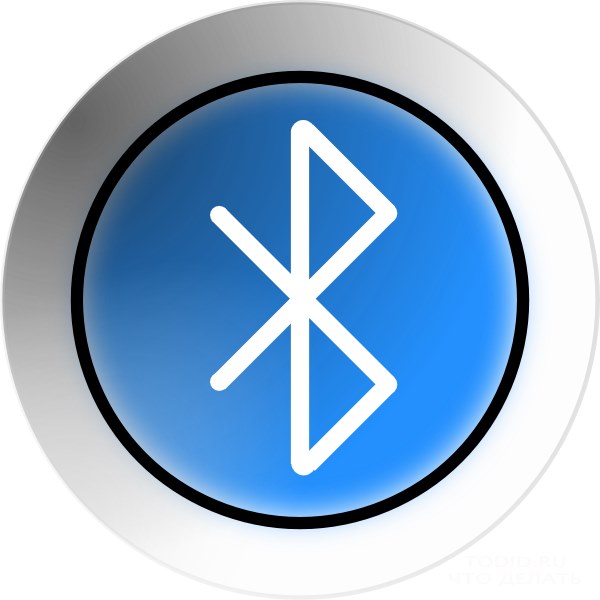एक लैपटॉप पर वेबकैम: कैसे शुरू करने के लिए?

प्रौद्योगिकी के विकास की आधुनिक दुनिया में,व्यावहारिक, लैपटॉप के जारी किए गए मॉडलों को बिना किसी निर्मित वेबकैम के खोजना असंभव है। यह कार्यात्मक उपकरण आपको विशिष्ट कार्यक्रमों और वेब अनुप्रयोगों के माध्यम से वीडियो संचार सत्र संचालित करने की सुविधा देता है, वीडियो निर्देशों को एक निश्चित दिशा में रिकॉर्ड करता है। लेकिन कई नौसिखिए उपयोगकर्ता नहीं जानते हैं कि लैपटॉप पर वेबकैम कहां है और उसका उपयोग कैसे करना है चलो थोड़ा समझने की कोशिश करो
लैपटॉप में कैमरा कहां है?
लैपटॉप के निर्माता इस डालस्क्रीन के शीर्ष पर, स्क्रीन के मध्य भाग में डिवाइस। यह ऑनलाइन सम्मेलन आयोजित करते समय प्रदर्शित वीडियो अनुक्रम में एक स्पष्ट और सुंदर छवि प्रदान करता है, मित्रों, रिश्तेदारों या सहकर्मियों के साथ संचार करता है। यह केवल पुराने नोटबुक मॉडल में नहीं हो सकता है
वेब आधारित उपकरण हमेशा रहता हैसक्षम है, लेकिन निष्क्रिय मोड में। और अधिकांश उपयोगकर्ता यह भी अनुमान लगा सकते हैं कि यह बिल्कुल सही है और इंटरनेट को ऐसे महत्वपूर्ण खोज क्वेरी के उत्तर के लिए देख रहे हैं: "लैपटॉप पर वेबकैम को चालू करने के लिए?"
लैपटॉप पर एक वेब कैमरा लॉन्च कैसे करें
ज्यादातर मामलों में, इस समस्या के साथवीडियो डिवाइस को वीडियो के साथ काम करने के लिए एक विशेष कार्यक्रम की स्थापना के द्वारा हल किया गया है। विंडोज ऑपरेटिंग सिस्टम के परिवार के पास अभी तक ऐसी अंतर्निहित उपयोगिताओं या प्रोग्राम नहीं हैं इसलिए, आपको तीसरे पक्ष के सॉफ्टवेयर का सहारा लेना होगा। आप किसी भी मौजूदा ब्राउज़र में स्काइप, लाइव वेबकैम, Google टॉक, या सोशल नेटवर्क्स Vkontakte, Odnoklassniki और Instagram की क्षमताओं का उपयोग कर सकते हैं। एप्लिकेशन के सहज सेटिंग्स को लागू करने से, आप अपने लैपटॉप के वेबकैम की क्षमताओं का आनंद ले सकते हैं।
अगर सॉफ्टवेयर ने कोई परिणाम नहीं पेश किया है औरलैपटॉप पर कैमरे को कैसे शुरू किया जाए, यह सवाल अभी भी प्रासंगिक है, फिर अगले चरण के लिए इस डिवाइस के लिए ड्राइवरों की उपलब्धता और प्रासंगिकता की जांच करना है। ऐसा करने के लिए, आपको फ़ोल्डर "डिवाइस प्रबंधक" दर्ज करने की आवश्यकता है ऐसा करने के कई तरीके हैं:
मेरा कंप्यूटर आइकन के संदर्भ मेनू पर कॉल करें, लाइन "गुण" चुनें, "हार्डवेयर" टैब पर क्लिक करें और "डिवाइस प्रबंधक" बटन पर क्लिक करें।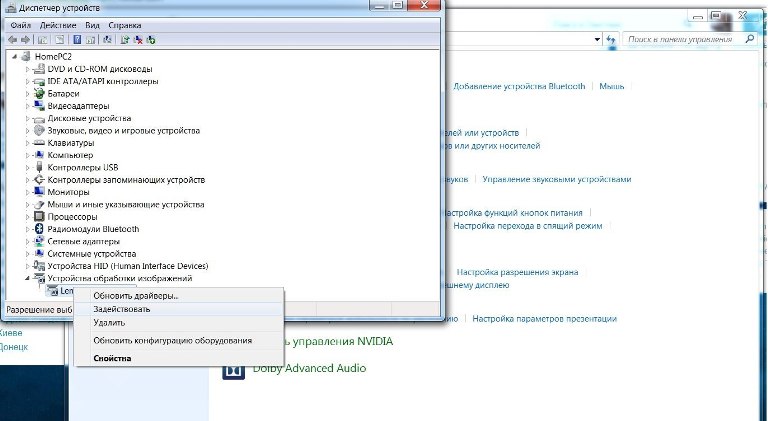
कुंजी + R के संयोजन को दबाएं और खुले विंडो में "devmgmt.msc" कमांड दर्ज करें और एंटर दबाएं।
स्टार्ट सॉफ्टकि प्रेस करें, फिर"नियंत्रण कक्ष" मेनू से चुनें, और वहां पहले से ही आपको "हार्डवेयर और ध्वनि" आइटम पर ध्यान देने की आवश्यकता है, वहां हम "डिवाइस प्रबंधक" को एक बहु-रंगीन ढाल के समान आइकन के साथ मिलते हैं।
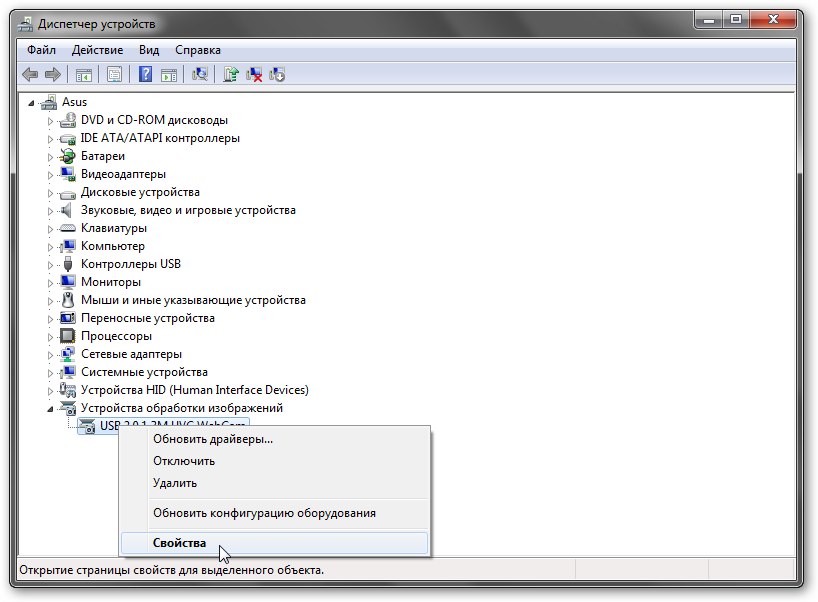
एक पीले या लाल विस्मयादिबोधक की उपस्थितिडिवाइस आइकन के सामने का संकेत ड्राइवरों के साथ समस्याओं को इंगित करता है। फिर आपको इस रेखा पर राइट-क्लिक करने की आवश्यकता है, और "अपडेट ड्रायवर" आइटम का चयन करें। लैपटॉप पर उन लोगों की अनुपस्थिति में, आप उन्हें लैपटॉप निर्माता की वेबसाइट से डाउनलोड कर सकते हैं, गैजेट स्थापित और पुनः लोड कर सकते हैं।
खराबी का एक अन्य संभावित कारणजाल कार्यक्रम के स्तर पर इसका वियोग का हो सकता है। दोबारा, ऊपर वर्णित विधियों में से किसी एक का उपयोग करके "डिवाइस प्रबंधक" पर जाएं, और फिर कैमरे को प्रदर्शित करने की रेखा को ढूंढें। संदर्भ मेनू से, "सक्षम करें" चुनें (यदि वह सक्रिय है)।
यदि वर्णित सभी विधियों में मदद नहीं मिली हैहे, समस्या किसी भी दोष या डिवाइस को क्षति में झूठ होने की संभावना है। क्योंकि इस मामले में सेवा केंद्र से संपर्क करना सबसे अच्छा है।
इस लेख को पढ़ने के बाद, आपने सीखा है कि कैमरा कैसा हैलैपटॉप (एसस और अन्य) और इसे कैसे चालू करें। कई आधुनिक वेब इंटरफेस के लिए धन्यवाद, शामिल वेबकैम आपको सहकर्मियों, मित्रों और परिवार के साथ संचार करने में मदद करेगा। हर दिन परिवार की बैठकों बनाओ